Kā izmantot peli, lai iegūtu pieeju Windows 8

Windows 8 tika skaidri izstrādāts ar skārienekrāniem. Windows 8 lietošana ar peli var sākumā novirzīties - daudzas izmēģinātās Windows saskarnes konvencijas ir mainījušās.
Jūs joprojām varat apiet Windows 8 un izmantot visas tās funkcijas ar peli, lai gan reizēm tas ir mazliet neērts. Ja izmantojat Windows 8 datorā, nevis planšetdatorā - tāpat kā lielākā daļa lietotāju - jums būs jāiepazīstas ar tās saskarni.
Bloķēšanas ekrāns
Windows 8 fokusa uz pieskārienu ievadi ir acīmredzama no bloķēšanas ekrāna. Nav atvēršanas pogas, lai noklikšķinātu uz ekrāna.

Ja izmantojat skārienekrāna ierīci, vienkārši velciet bloķēšanas ekrānu ar pirkstu. Ar peli var vilkt to. Varat arī nospiest vienu taustiņu tastatūrā vai izmantot ritināšanas ritenīti, bet nav norādes, ka tas ir iespējams.

Ievadiet savu paroli, lai atbloķētu datoru, pēc tam, kad esat nobīdījis bloķēšanas ekrānu.

Poga Sākt
“Karstie stūri” ir viena no svarīgākajām Windows 8 jaunajām navigācijas funkcijām. Neatkarīgi no tā, vai lietojat darbvirsmas vai metro programmas, karstie stūri ir jūsu jaunais labākais draugs.
Ekrāna kreisajā apakšējā stūrī karstais stūris ir nomainījis pogu Start. Pārvietojiet peli uz stūri un noklikšķiniet, lai atvērtu sākuma ekrānu.
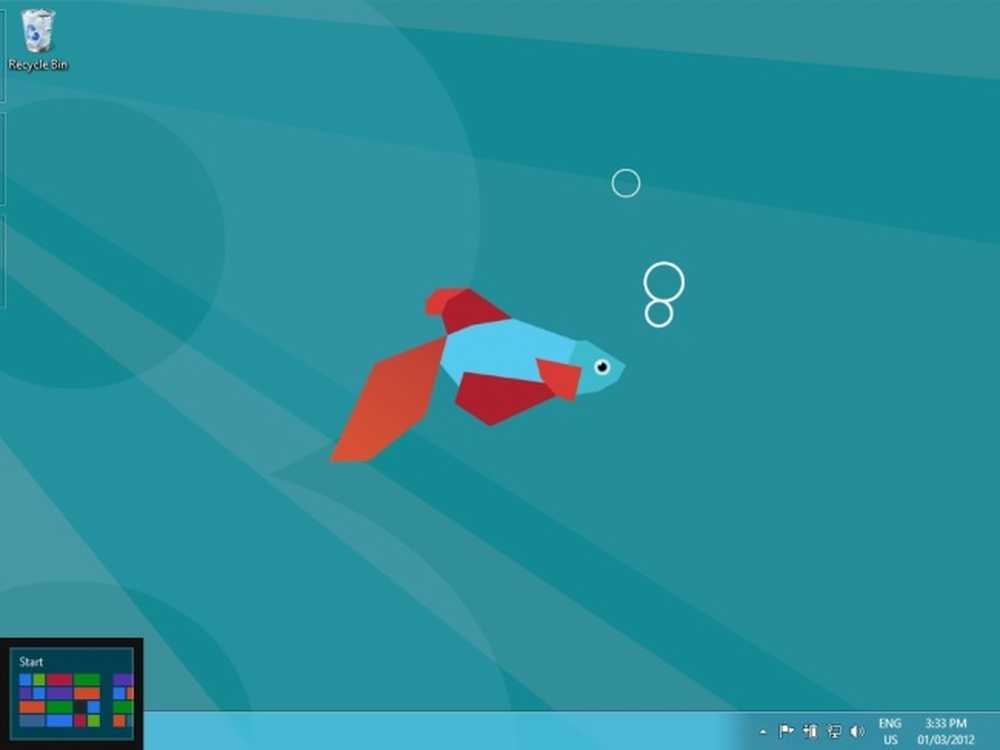
Ja jau atrodaties sākuma ekrānā, kreisajā apakšējā stūrī darbojas kā atpakaļpoga, kas jūs aizvedīs atpakaļ uz pēdējo lietoto lietotni.

Pārslēgšanās starp lietotnēm
Augšējā kreisajā stūrī varat pārslēgties starp lietotnēm. Noklikšķiniet vienreiz, lai pārslēgtos uz pēdējo lietoto lietotni. Ja paskatās uzmanīgi, jūs varat redzēt citu lietotņu kontūru ekrāna kreisajā pusē.

Pārvietojiet peles kursoru uz leju un redzēsiet citas nesen lietotās lietotnes. Noklikšķiniet uz viena, lai atgrieztos pie tā.

Ņemiet vērā, ka šajā tradicionālajā darbvirsmā šis uzdevumu pārslēdzējs parādās kā viens sīktēls. Lai pārslēgtos starp darbvirsmas lietojumprogrammām, izmantojiet Alt-Tab vai darbvirsmas uzdevumjoslu.
Piekariņi
Pārvietojiet peles kursoru augšējā labajā vai apakšējā labajā stūrī, un jūs redzēsiet, ka “piekariņi” izzūd.

Pārvietojiet kursoru uz augšu vai uz leju, un piekariņi kļūs pilnībā redzami.

Sākuma šarms piekļūst sākuma ekrānam, kamēr meklēšanas, koplietošanas, ierīču un iestatījumu piekariņi piekļūst citām kopīgām funkcijām. Piemēram, no darbvirsmas varat noklikšķināt uz iestatījumu šarmu, lai piekļūtu darbvirsmas iestatījumiem.

Charms ir kontekstjutīgi. Ja Internet Explorer metro versijā noklikšķināsiet uz iestatījumu šarmu, jūs saņemsiet Internet Explorer iestatījumus.

Citi iestatījumi datorā vienmēr tiek parādīti izvēlnē Iestatījumi, ieskaitot barošanas, tīkla un skaļuma pogas.
Lietotņu bāri
Metro stila lietotnes izmanto lielāko daļu ekrāna nekustamā īpašuma to saturam. Piemēram, Internet Explorer metro versijā pašreizējā Web lapa aizņem visu ekrānu. Nav redzami rīkjoslas vai citi saskarnes elementi.

Ar peles labo pogu noklikšķiniet, lai apskatītu pašreizējās lietotnes "lietotņu joslu". Piemēram, pārlūkprogrammas Internet Explorer metro versijā ekrāna augšdaļā redzēsiet cilnes sīktēlus un ekrāna lejasdaļā pārlūkprogrammas navigācijas rīkus..

Split-Screen Apps
Tajā pašā laikā ekrānā var būt divas metro stila lietotnes. Mazākai lietojumprogrammai būs samazināts interfeiss - tajā pašā laikā ekrānā nevar būt divas pilnas lietotnes. Ekrāna izšķirtspējai jābūt vismaz 1366 pikseļu platai, lai lietojumprogrammas darbotos sadalītā ekrāna režīmā.
Lai sāktu darbu, velciet un nometiet sīktēlu no uzdevuma pārslēdzēja uz ekrāna labo vai kreiso pusi. Varat arī paņemt lietotnes augšdaļu un velciet to uz abām ekrāna pusēm.

Velciet rokturi, lai mainītu, cik daudz ekrāna vietas ir piešķirta katrai lietotnei. Jūs varat piešķirt visu ekrāna atstarpi atpakaļ uz vienu lietotni, velkot rokturi uz ekrāna kreiso vai labo pusi.

Jūs pat varat izmantot šo metodi, lai vienlaikus parādītu Metro stila lietotni un tradicionālo darbvirsmu.
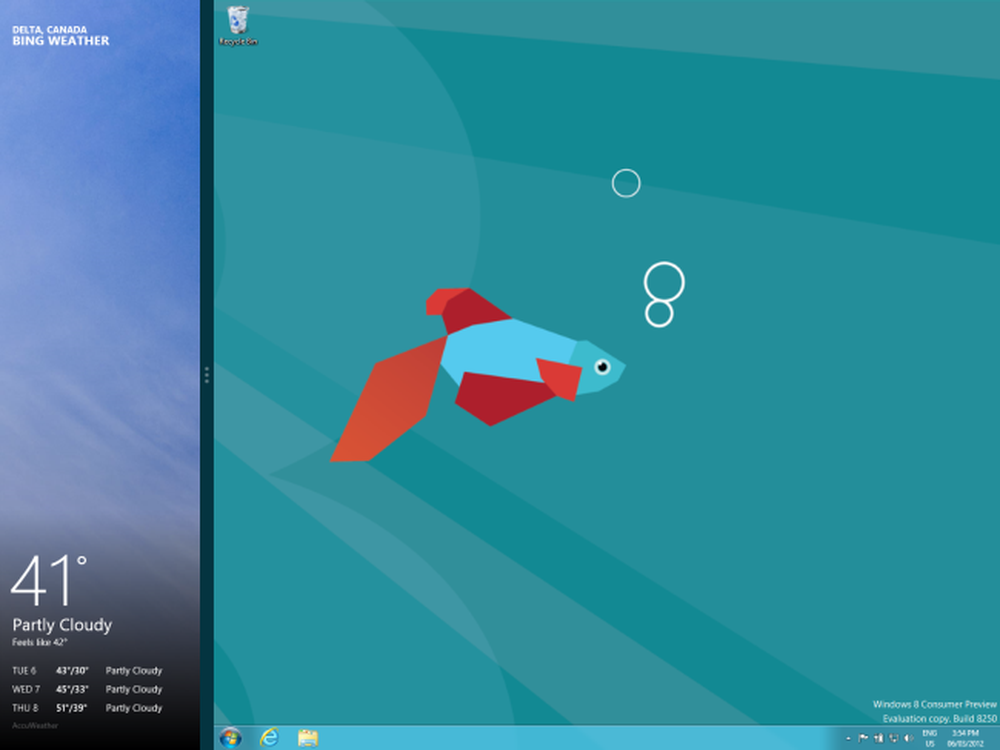
Metro Apps slēgšana
Metro stila lietotnes atšķiras no tradicionālajām Windows lietojumprogrammām. Viņi ir paredzēti, lai apturētu, kad pārtraucat to izmantošanu, tāpēc viņi neizmantos sistēmas resursus. Tāpēc jums nav jāaizver tās. Ja vēlaties aizvērt vienu, varat paņemt tās virsrakstjoslu un velciet to uz leju. Tas kļūs par sava sīktēla attēlu.

Velciet lietojumprogrammu uz ekrāna apakšdaļu, un tas samazināsies, pazudīs un aizveras, kad to nometīsit.

Varat arī aizvērt lietotni no uzdevumu pārslēdzēja ekrāna kreisajā pusē. Ar peles labo pogu noklikšķiniet uz tā sīktēla un izvēlieties „Aizvērt”, lai to aizvērtu.
Ritināšana un tālummaiņa
Metro un sākuma ekrāns ir skaidri paredzēts, lai skārienjūtos uz skārienekrānu. Ja jums ir tikai pele, varat izmantot ritināšanas joslas, piemēram, tās, kas atrodamas ekrāna apakšdaļā. Labāks veids ir ritināt ar peli. Peles ritenim vajadzētu darboties jebkurā vietā, kur ir ritināšanas josla.

Kā gaidījāt, jūs varat ar peles labo pogu noklikšķināt uz flīzēm, lai veiktu tām darbības, vai velciet tās apkārt, lai tās pārkārtotu sākuma ekrānā.
Skārienekrānā varat nospiest, lai tuvinātu un tālinātu no sākuma ekrāna. Lai to izdarītu ar peli, noklikšķiniet uz mazās pogas sākuma ekrāna apakšējā labajā stūrī.

Tālummaiņas ekrānā varat vilkt un nomest lietotņu grupas, lai atkārtoti pasūtītu sākuma ekrānu.




